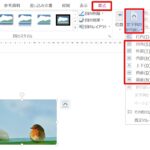ワードに挿入した画像を横に並べることができない!
画像が動かさないことがあります。
ここでは、ワードに挿入した画像を横に複数並べる方法を紹介しています。
複数の画像をきれいに並べることができます。
また、上下中央の配置も揃えることができます。

ワードで複数の画像を横に並べる方法
ワードの画像を横に並べたいけれど、画像が動かさない時があります。
そのような場合は文字列の折り返しが「行内」になっているので、「行内」以外に変えると画像を横に並べられます。
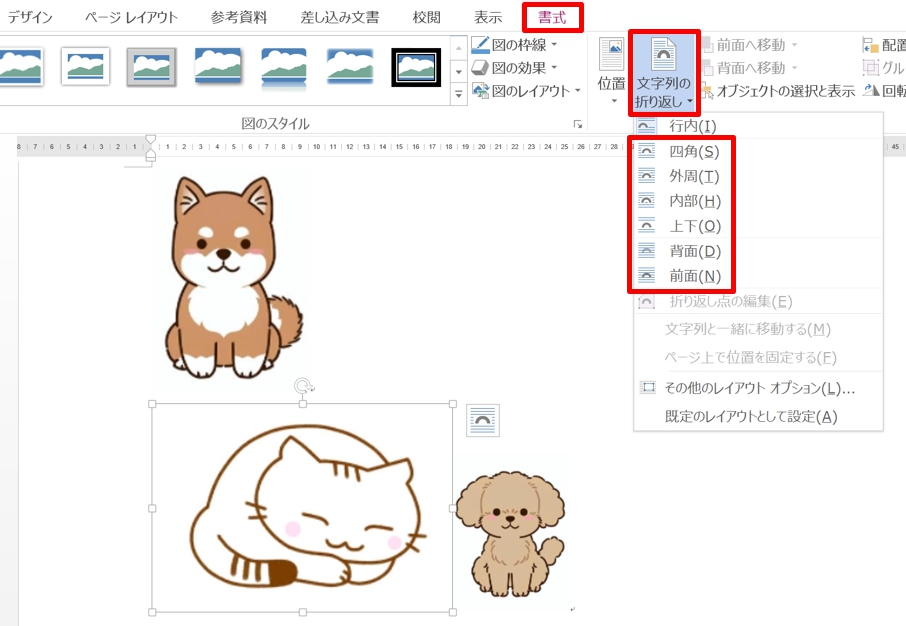
1.移動させた画像を選択します。
2.「書式」タブをクリック→「文字列の折り返し」の▼をクリック→「行内」以外を選択します。ここでは、「四角」を選択しました。
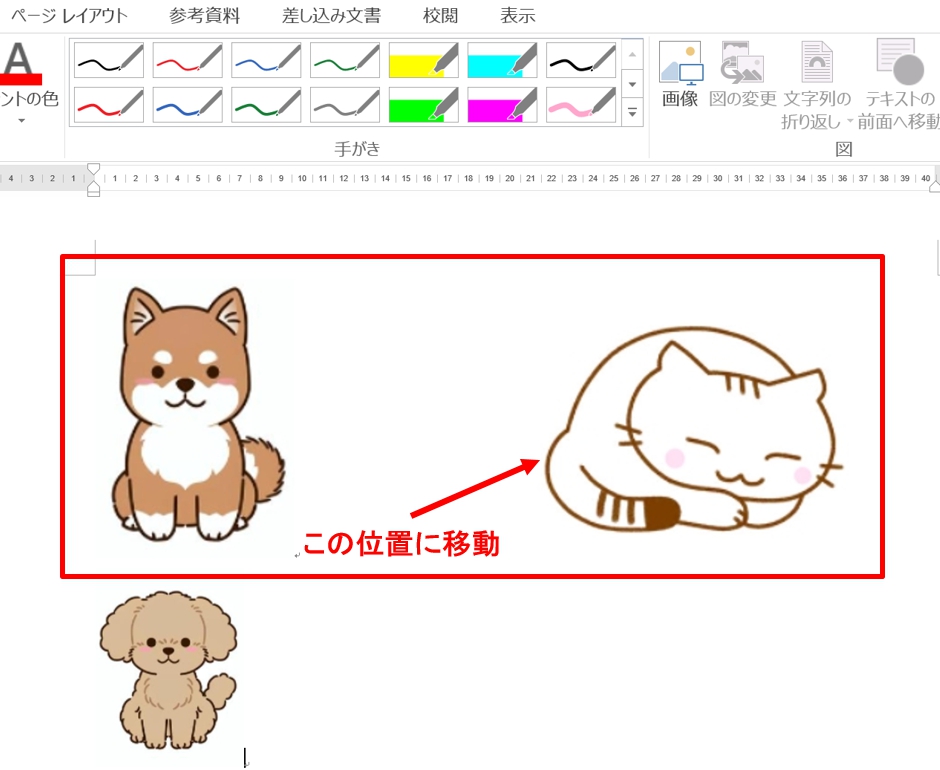
3.犬と猫を横に並べることができました。

4.同じ要領で下に配置している犬を選択して、「文字列の折り返し」の▼をクリックし、「行内」以外を選択して移動させると、3つ画像を横に並べることができます。
ワードで複数の画像の配置を揃えて横に並べる
ワードで、複数の画像をきれいに配列したい時の方法です。
一括で複数の画像の配置をそろえることができます。
| 上揃え |
3つの画像を「上揃え」にしてみましょう。
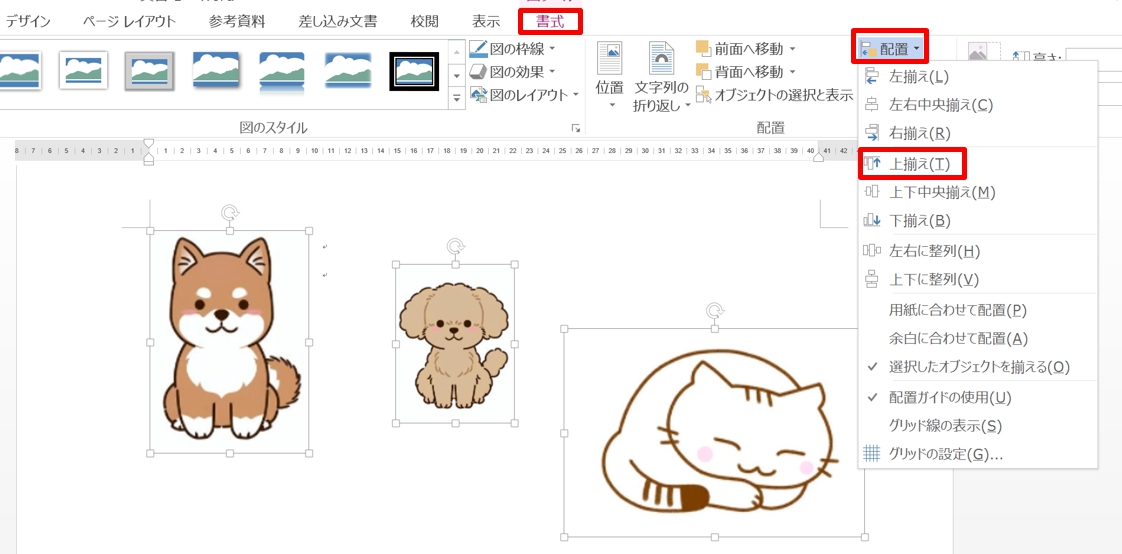
1.3つの画像を選択します(画像はすべて「行内」以外になっています)
2.「書式」タブをクリック→「配置」グループの「配置」の▼をクリック→「上揃え」を選択します。

3.3つの画像が「上揃え」になりました。

| 上下中央揃え |
次に、画像を「上下中央揃え」にして横に並べてみましょう。
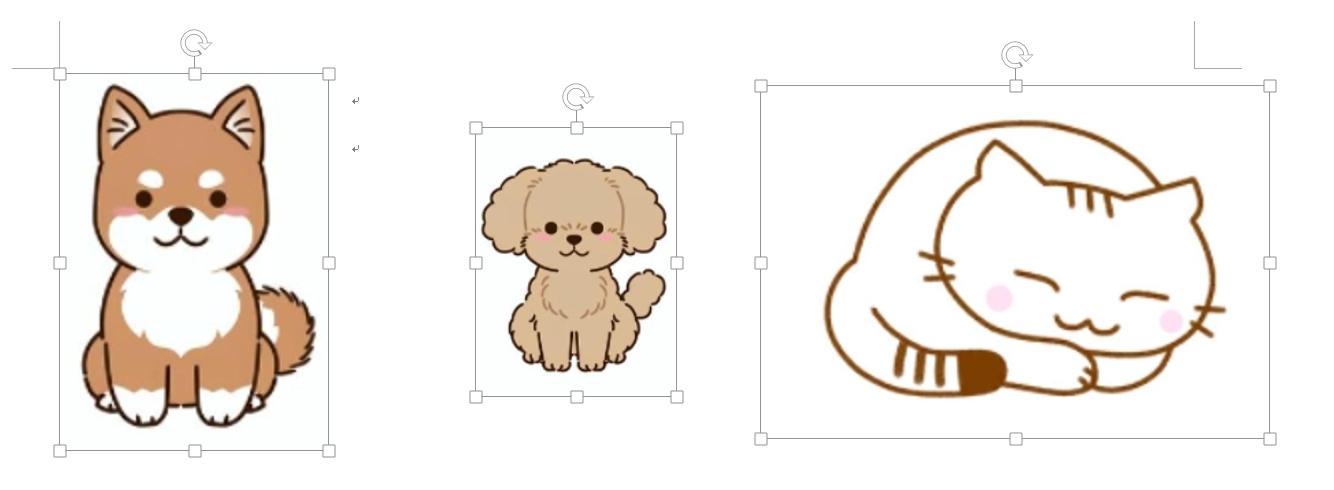
1.3つの画像を選択して「配置」の▼をクリック→「上下中央揃え」を選択すると、3つの画像が「上揃え」になります。
| 下揃え |
最後に、画像を「下揃え」で並べてみましょう。
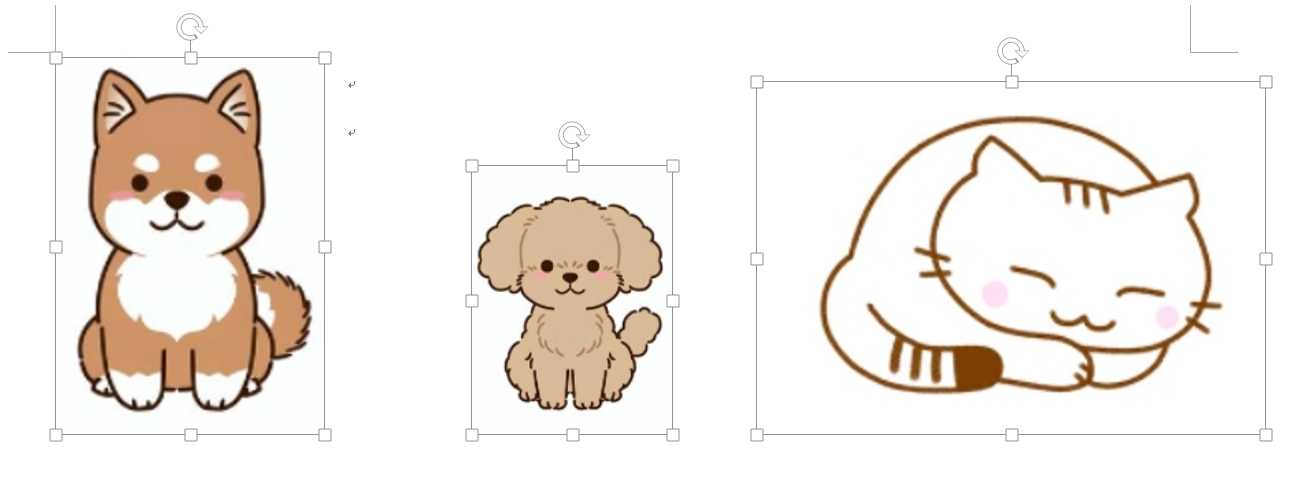
1.3つの画像を選択して「配置」の▼をクリック→「下揃え」を選択すると、3つの画像が「下揃え」になります。
まとめ
ワードの画像は、サイズも自由に変更できます。
画像が大きいと、横に並べることができません。
そんな時は画像を縮小することで、複数の画像を横に並べて配置することができます。
こちらの記事もご覧ください。⇒ワードの画像を複数選択して一括でサイズ変更する方法